windows管理员改名 win10管理员账户怎么改名
更新时间:2023-06-08 16:08:50作者:yang
windows管理员改名,在使用Windows系统时,管理员账户是非常重要的账户,它可以控制整个系统的操作和管理权限,然而有时我们需要对管理员账户进行改名,以符合个人需求或习惯。特别是在Win10系统中,很多人不知道如何对管理员账户改名,今天我们就来探讨一下Win10管理员账户改名的具体方法。
具体步骤:
1.在Windows10系统桌面,右键点击屏幕上的“此电脑”图标。在弹出的右键菜单中选择“管理”菜单项
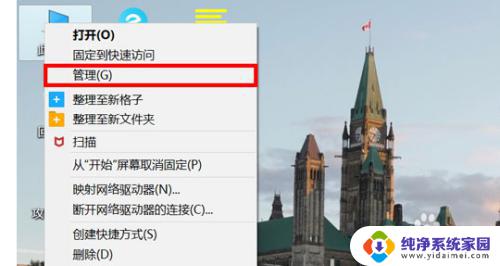
2.在打开的计算机管理窗口中,依次点击“计算机管理/系统工具/本地用户和组”菜单项
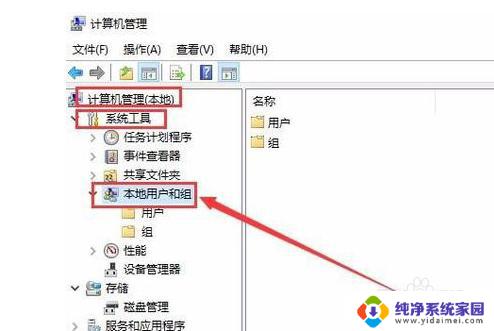
3.点击“本地用户和组”菜单项后,在打开的折叠菜单中选择“用户”菜单项
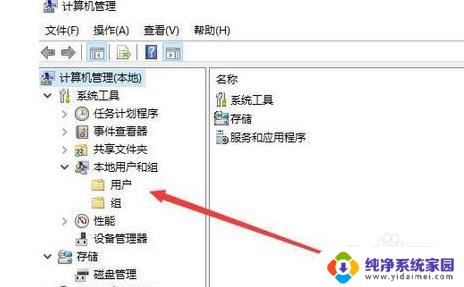
4.这时在右侧窗口中就会显示出所有的登录账号,右键点击要修改的帐号。在弹出的右键菜单中选择“重命名”菜单项,这时原来的用户名变成了可修改的状态,直接进行修改即可。
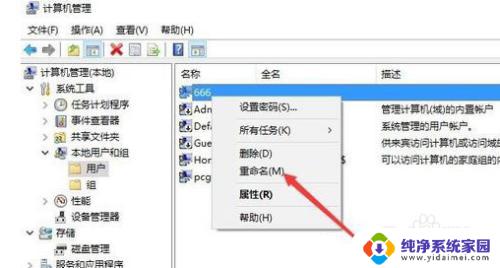
5.我们也可以双击登录用户名,在打开的属性窗口中。可以设置登录用户名的全名,最后点击确定按钮
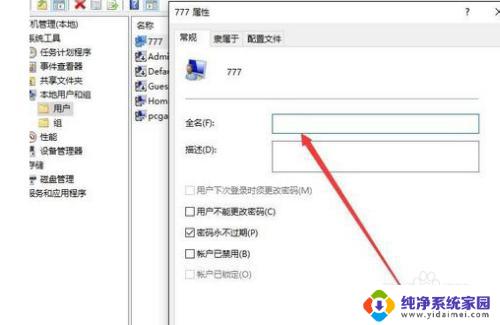
6.返回到计算机管理窗口中,可以看到修改后的用户名及其全名
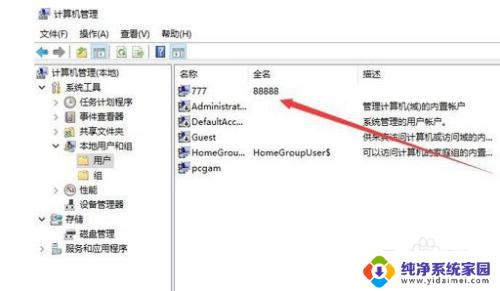
7.重新启动电脑后,就可以使用修改后的全名登录Windows10系统了。
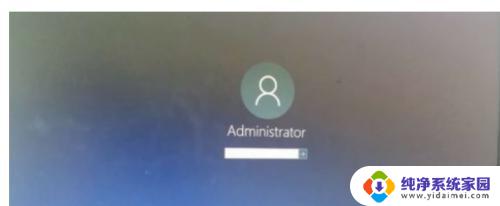
以上是如何更改Windows管理员名称的全部内容,如果您需要,您可以按照这些步骤进行操作,我们希望这篇文章能够帮助您。
windows管理员改名 win10管理员账户怎么改名相关教程
- win10更改管理员名称 win10怎样更改管理员账户的名字
- 如何更改win10管理员账户名称 win10管理员名称修改方法
- 怎么更改电脑账户管理员 win10管理员用户名如何更改
- microsoft管理员账户改名 如何在Win10中更改管理员名称
- 笔记本怎么更改管理员名字 win10如何更改管理员账户昵称
- windows如何修改管理员名称 如何在win10中更改管理员名称
- windows怎么设置管理员本地账户名称 win10如何修改管理员账户名字
- win10改管理员账户 如何在Windows 10上更改账户类型为管理员
- 电脑如何更改管理员账户名称 win10修改管理员账户名字无效
- 电脑本地账户管理员名字怎么改 Win10怎样更改本地管理员的名称
- 怎么查询电脑的dns地址 Win10如何查看本机的DNS地址
- 电脑怎么更改文件存储位置 win10默认文件存储位置如何更改
- win10恢复保留个人文件是什么文件 Win10重置此电脑会删除其他盘的数据吗
- win10怎么设置两个用户 Win10 如何添加多个本地账户
- 显示器尺寸在哪里看 win10显示器尺寸查看方法
- 打开卸载的软件 如何打开win10程序和功能窗口